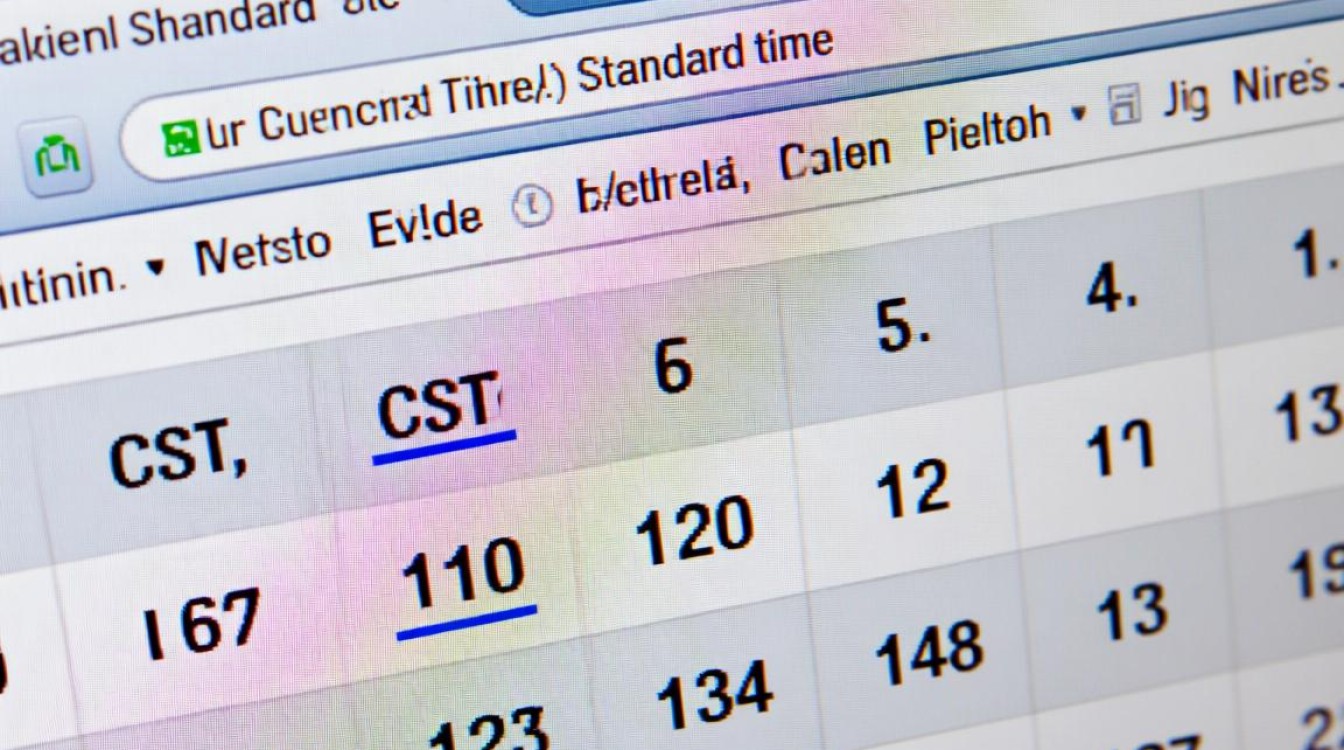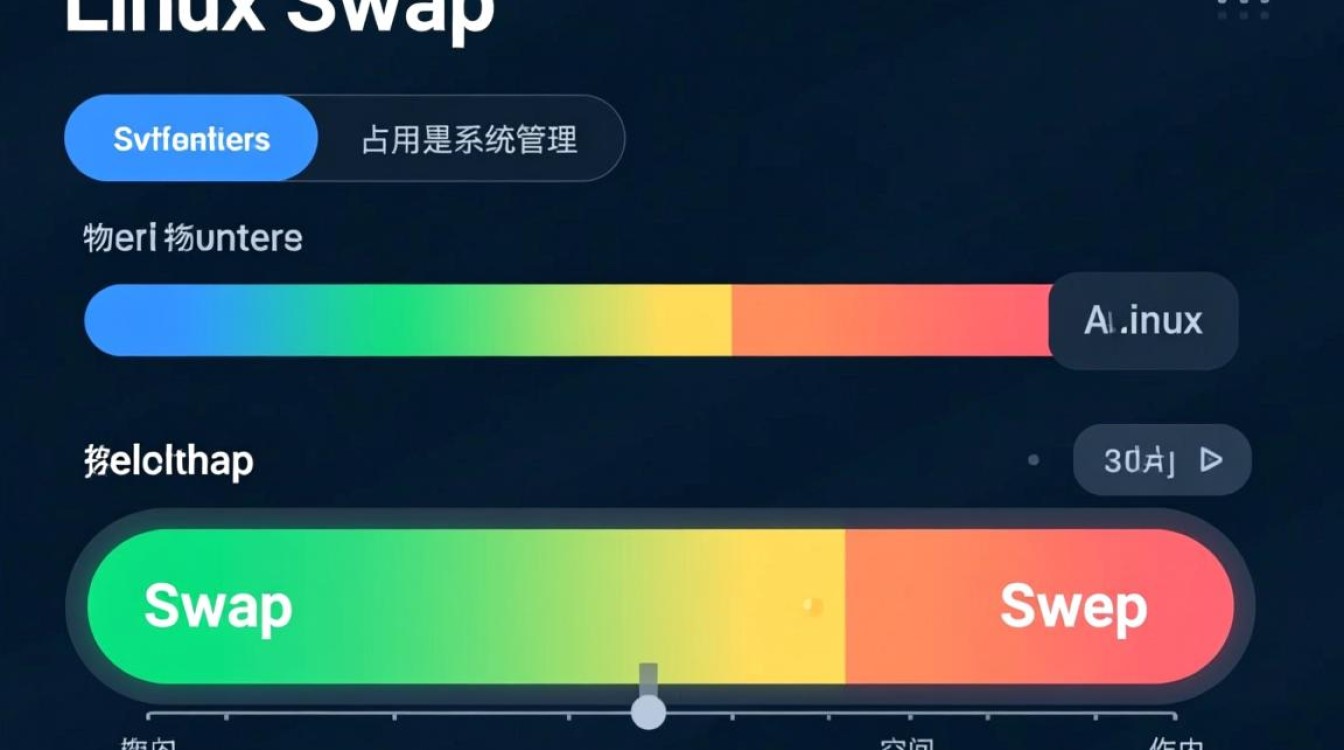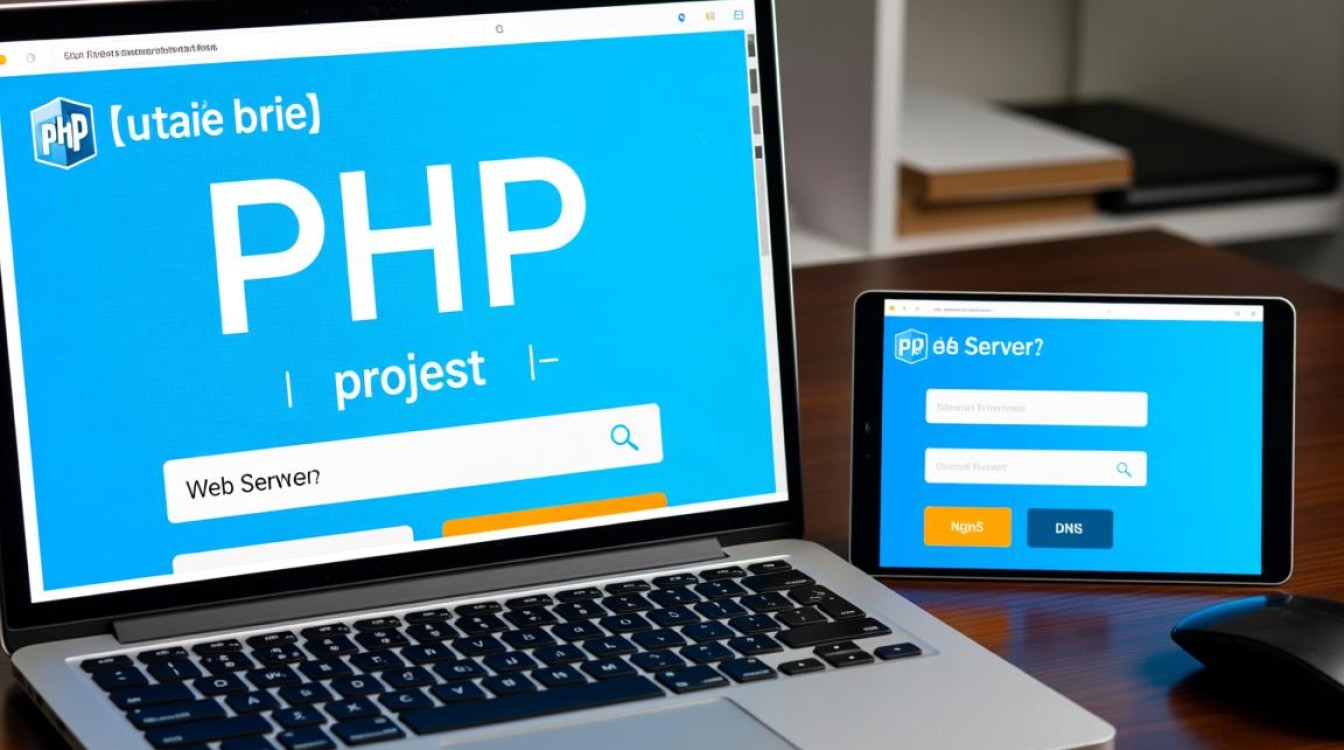在Linux系统中,文件迁移是一项常见且重要的操作,无论是系统升级、磁盘扩容还是数据备份,都离不开高效、安全的文件迁移方法,掌握多种迁移技巧,并根据实际场景选择合适工具,能够显著提升工作效率并降低数据风险,本文将从基础命令到专业工具,系统介绍Linux文件迁移的核心方法与最佳实践。

基础命令行工具:灵活高效的迁移方案
对于习惯命令行操作的用户,Linux内置的命令工具提供了简洁直接的迁移方式。cp命令是最基础的文件复制工具,通过-r参数可递归复制整个目录,例如cp -r /source/directory /target/将源目录完整复制到目标位置,若需在复制过程中保留文件权限、时间戳等元数据,可添加-a参数,实现“归档模式”的精确迁移。
当需要跨系统或网络迁移文件时,rsync命令是更优选择,它通过增量同步机制,仅传输变化的部分,大幅节省带宽和时间,基本用法如rsync -avz /local/path/ user@remote:/remote/path/,其中-a保留属性,-v显示详细过程,-z启用压缩,对于本地磁盘迁移,rsync同样适用,且可通过--progress参数实时查看传输进度。
若涉及大文件或分块迁移,tar命令结合管道操作能发挥强大作用,例如tar -czf - /source/directory | ssh user@remote "tar -xzf - -C /target/",通过SSH管道将压缩后的数据流直接传输到远程目标并解压,避免临时文件占用磁盘空间。
图形化工具:直观易用的迁移选择
对于不熟悉命令行的用户,Linux桌面环境提供了丰富的图形化文件管理工具。Nautilus(GNOME环境)、Dolphin(KDE环境)等文件管理器支持“拖拽复制”或“右键粘贴”,通过直观的界面完成文件迁移。File Roller等归档工具支持创建和管理.tar、.zip等格式,可直接将文件打包后复制到目标位置,再通过目标系统的工具解压。
跨平台迁移时,Gnome Files的“连接到服务器”功能允许通过SFTP协议访问远程服务器,像操作本地文件一样拖拽迁移数据,而WinSCP等工具虽为Windows开发,但也可通过Wine环境在Linux中使用,为需要跨操作系统迁移的用户提供便利。

专业级工具:应对复杂迁移场景
面对海量文件或企业级迁移需求,专业工具能提供更强大的功能。rsync的高级用法如--exclude参数可排除特定文件(如rsync --exclude='*.tmp'),--delete参数可同步删除目标位置不存在的文件,确保源目录与目标目录完全一致。
对于分布式系统或需要断点续传的场景,rclone工具支持多种存储后端(如AWS S3、Google Drive、FTP等),可通过rclone copy /source remote:bucket/命令将数据同步至云端或远程服务器,并自带带宽限制、加密传输等高级功能。
若涉及磁盘分区迁移,Clonezilla是一款开源的磁盘克隆工具,支持分区对拷、磁盘镜像制作与恢复,尤其适合系统迁移或磁盘升级,它通过块级复制确保数据完整性,并支持批量操作,适合IT管理员处理大规模设备迁移。
迁移注意事项:保障数据安全与完整性
无论选择何种工具,文件迁移前都需做好充分准备,确认源文件与目标路径的权限设置,避免因权限不足导致迁移失败,对于重要数据,建议先进行备份或通过md5sum、sha256sum等命令校验文件完整性,确保迁移前后数据一致。
跨网络迁移时,需检查带宽稳定性,避免因网络中断导致传输失败,对于大文件迁移,可考虑使用pv(Pipe Viewer)工具结合tar或rsync实时监控传输速度,例如pv /large/file | ssh user@remote "cat > /target/file"。

迁移完成后,务必验证目标文件的可用性,如打开文件、检查目录结构等,确保数据可正常访问,若迁移后文件权限丢失,可通过chmod和chown命令重新设置,或使用rsync -a参数保留原始权限。
从基础命令到专业工具,Linux文件迁移方法多样且灵活,用户可根据自身需求、数据规模和操作环境选择合适方案,同时注重迁移前后的验证与备份工作,才能确保数据迁移的高效与安全,无论是个人用户还是企业级应用,掌握这些技巧都能让文件迁移操作更加从容可靠。